Мора да сте користили функцију аутоматског исправљања на паметним телефонима, која аутоматски помаже да се исправе речи које погрешно куцате на тачпеду. На сличан начин, Виндовс 11 нуди функцију аутоматског исправљања која вам помаже да куцате беспрекорно тако што аутоматски исправља све правописне грешке док куцате на додирној тастатури. На пример, када куцате у Гоогле претрази, попуните образац итд. Предлози се појављују изнад тастатуре на додир.
Док неки корисници сматрају да је ова функција заиста корисна јер им помаже да куцају без икаквих грешака, другима би то могло сметати. То је зато што када није у могућности да идентификује реч, функција аутоисправљања може предложити сасвим другу реч за реч коју желите да унесете. Ово може довести до грешке и приказати другачији резултат претраге или завршити попуњавањем друге речи у обрасцу. Понекад се може десити да је реч коју куцате исправна, али се и даље аутоматски мења у другу реч.
Дакле, овај чланак ће се фокусирати на понуду решења да ли желите да омогућите или онемогућите функцију аутоматског исправљања у оперативном систему Виндовс 11. Да видимо како..
Како укључити или искључити сугестије за аутоматско исправљање на тастатури на додир у оперативном систему Виндовс 11
Под тастатуром на додир мислимо на тастатуру на екрану за оне који имају лаптоп са екраном осетљивим на додир. Дакле, док са искљученом функцијом аутоматског исправљања нећете видети никакве предлоге изнад тастатуре на додир, са укљученом функцијом можете и то може бити од помоћи за неке или фрустрирајуће за друге. Хајде да видимо како да омогућите функцију аутоматског исправљања на тастатури на додир на вашем Виндовс 11 рачунару:
Корак 1: притисните Побед + И тастере заједно на вашој тастатури да бисте покренули Подешавања апликација.
Корак 2: У Подешавања прозору, на левој страни окна, кликните на Време и језик опција.
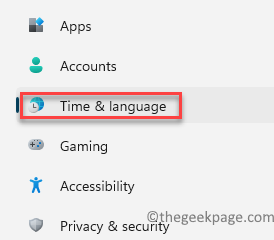
Корак 3: Сада идите на десну страну окна и кликните на куцање.
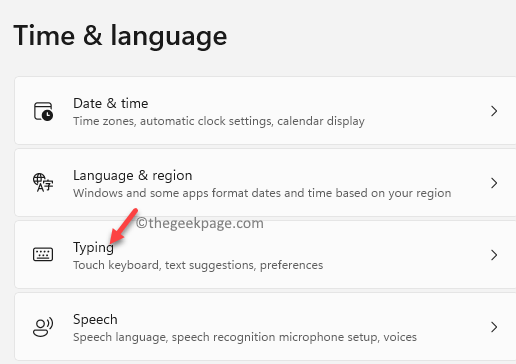
4. корак: Следеће, у куцање екран подешавања, идите на десну страну и испод куцање одељак, идите на Аутоматско исправљање погрешно написаних речи опција.
Померите клизач поред њега удесно да бисте га укључили.
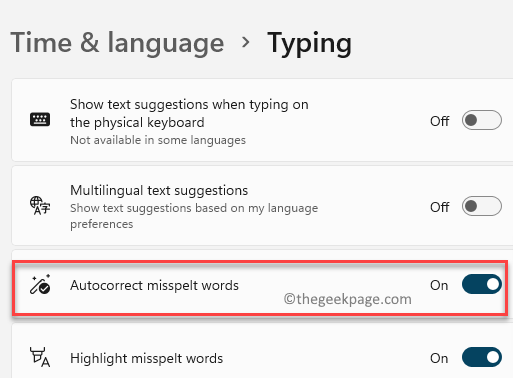
Ово ће омогућити функцију аутоматског исправљања на вашем рачунару са оперативним системом Виндовс 11.
Можете покушати да унесете неколико речи и свака погрешно написана реч би требало да буде аутоматски исправљена.
*Белешка - Да бисте онемогућили функцију аутоматског исправљања, једноставно пратите Кораци 1 до 3 како јесте, а затим померите клизач поред Аутоматско исправљање погрешно написаних речи опција са леве стране да бисте је искључили.
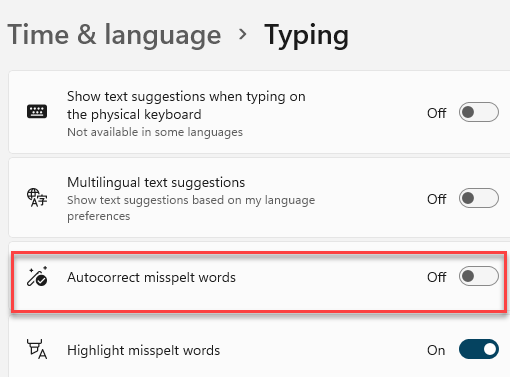
Сада је опција аутоматског исправљања онемогућена. Изађите из прозора Подешавања и покушајте да укуцате реченицу у Гугл претрагу користећи тастатуру на додир и функција аутоисправљања више не би требало да вам смета.


